FX自動売買ではEAをPCまたはVPSで動かしていますがそれをスマホで確認できると便利ですよね?
VPSであれば直接VPS内を確認するには「Microsoft リモート デスクトップ」や「RemoteRDP」、PCであれば「AnyDesk」や「TeamViewer 」などを使用がおススメです!
でもVPSやPC内のMT4を操作したりするつもりはない・EAのエントリー履歴をみたいだけという場合は、スマホ版MT4アプリが絶対便利です!アプリでエントリーやイグジット等のトレードをする事も出来ますしインジケーターもあったりトレンドラインも引けたり、意外と高性能です。
今回はそんな便利アプリの導入法をご紹介します!
各storeからインストール
MT4アプリは『Applestore』『Playストア』からインストールが可能です!スマホ版は使用しているFX会社オリジナルのものはなくすべてのFX会社共通のアプリとなります。
MT4と検索
各storeのアプリ検索で『MT4』と入力して検索すれば見つかります。
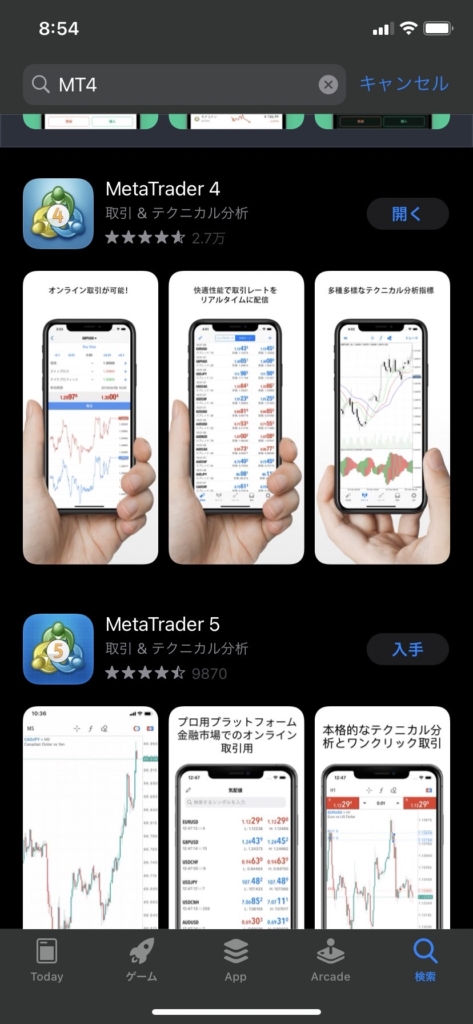
これをインストールしましょう!もちろん無料です。
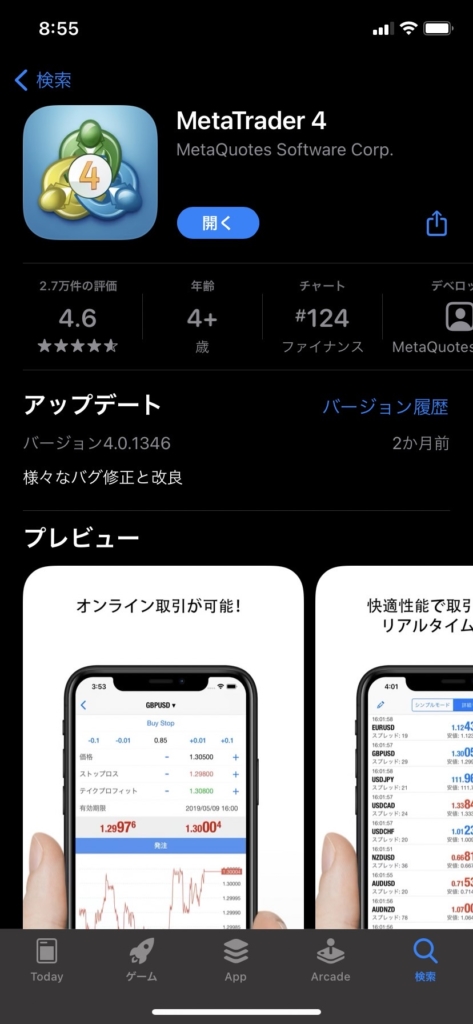
インストールが完了したら開くを選択しアプリにアクセスします。
MT4アプリに口座番号でログイン
次に登録したいFX口座番号でMT4アプリにログインします。この作業は、PC版のMT4と同じです。
- 口座ID番号
- ログインパスワード
- サーバー名
この3点が必要になります。
上記3点は口座開設時にFX会社からメールで届いているはずです。
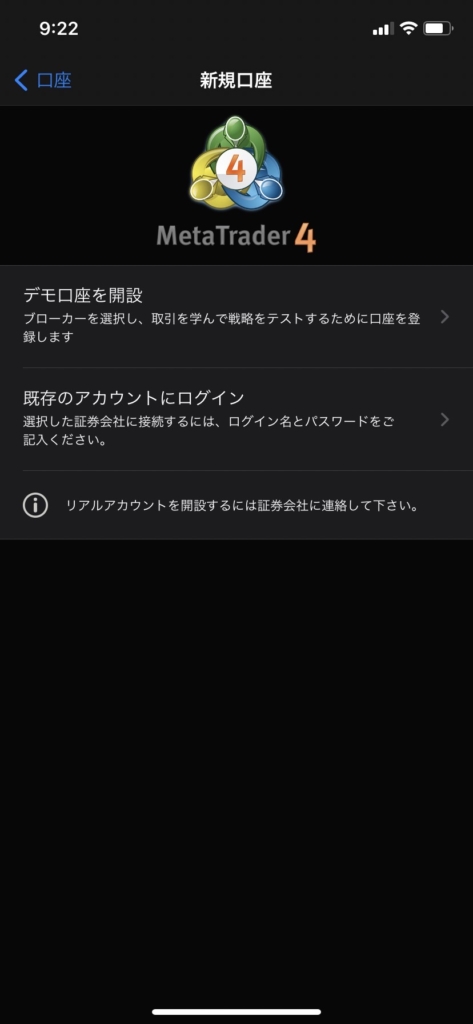
新規口座追加画面で『既存のアカウントにログイン』を選択
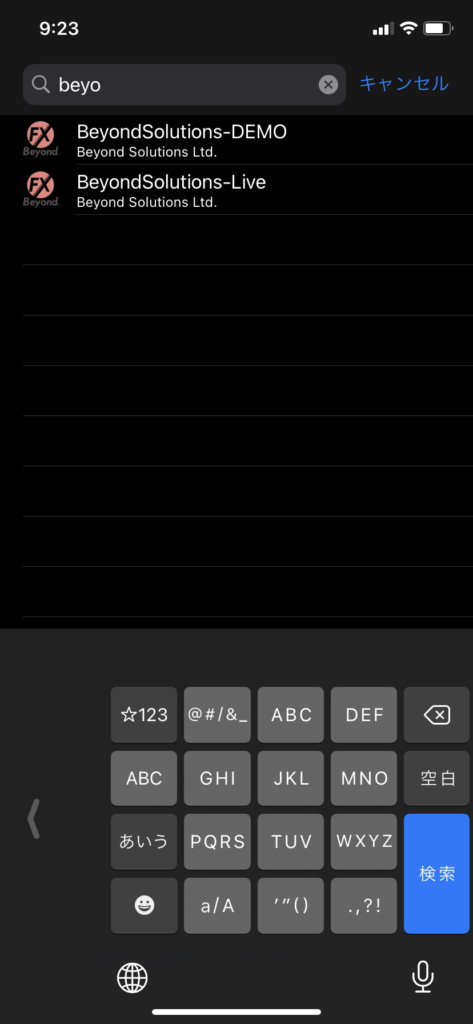
サーバー検索バーに、FXBeyondであれば『Beyond』と入れれば表示されます。※FXBeyondの【FX】から入力すると表示されません。
まれにお使いのFX会社のサーバー名が出てこないことがあります。新しいFX会社だったり新設されたサーバーだったりするとMT4アプリにサーバー名がダウンロードされていない事があるようです。1~3日くらい待つとアプリが更新されサーバー情報が取得できるようになります。サーバー名が無い場合はしばらくお待ちください。
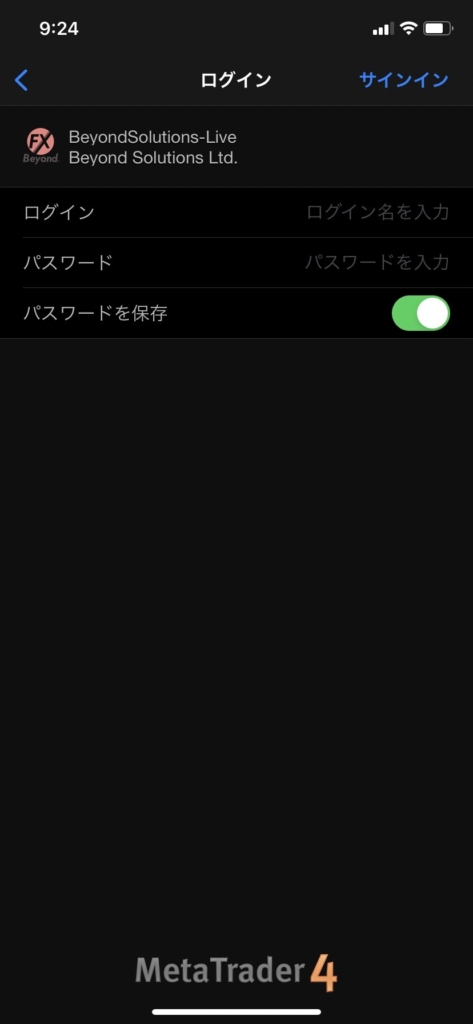
FX会社指定のサーバー名が見つかったら
- 口座ID番号
- ログインパスワード
を入力して『サインイン』をタップ
これで登録完了です!自動的に口座情報の画面に移動し、残高や現在のポジションを確認する事が出来ます。
トレード履歴のみかた
FX自動売買を行っている口座であれば裁量トレードをする事は無いのでMT4アプリを使って主にトレード履歴の確認になります。その確認方法をご紹介します。
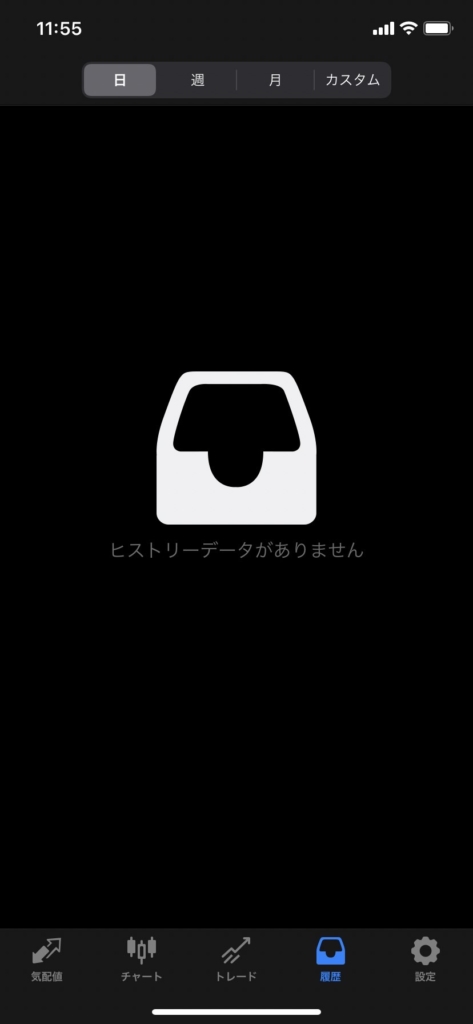
- 画面下部メニューの『履歴』をタップ
- 画面上部メニューの『カスタム』をタップ
日・週・月単位での履歴をみたい場合は、画面上部メニューの各項目をタップ
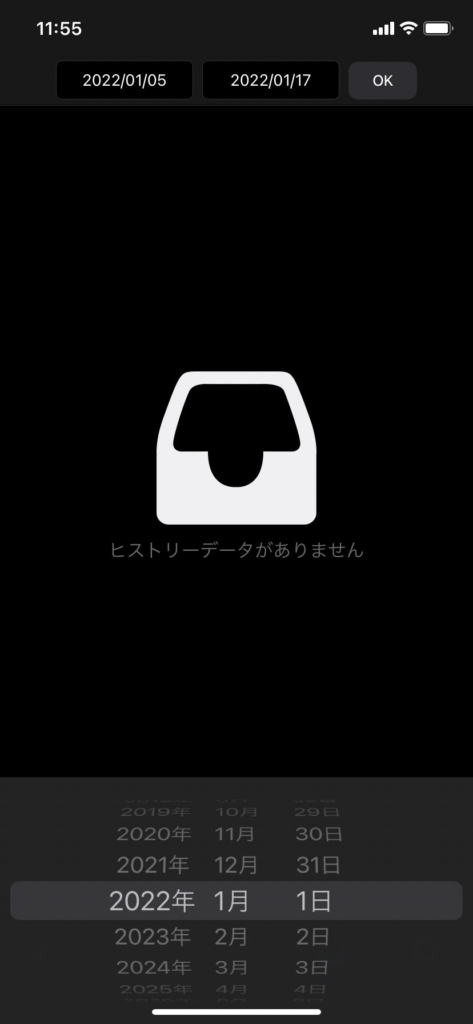
確認したい期間を選択し『OK』をタップ
これで指定期間の収支が一覧表示されます!
かなり便利な機能でPC版MT4より見やすいのでMT4アプリで履歴をみるのはおススメです!
MT4アプリのインストール・設定方法は以上となります!
私はiPhone版とAndroid版のどちらも使用していますのでお判りにならない事があればお気軽にご連絡ください(^^)



